Ранее мы рассматривали TrueCrypt для шифрования «на лету» в других операционных системах. Теперь пора взглянуть на установку и использование TrueCrypt в Apple Macintosh OS X (в частности, 10.6.4).
В предыдущих статьях мы рассмотрели начало работы с TrueCrypt в Windows и мы также рассмотрели способ установки TrueCrypt в Ubuntu EdgyEft .
TrueCrypt в Mac OS X
TrueCrypt - это бесплатная утилита, которая позволит вам на лету зашифровать ваши данные, будь то USB-накопитель или основной диск вашего компьютера. Это позволяет скрывать данные; будь то оценки, файлы пациентов, новый патент, над которым вы работаете, или неприятные фотографии из отпуска, которые вы просто не можете заставить себя удалить.
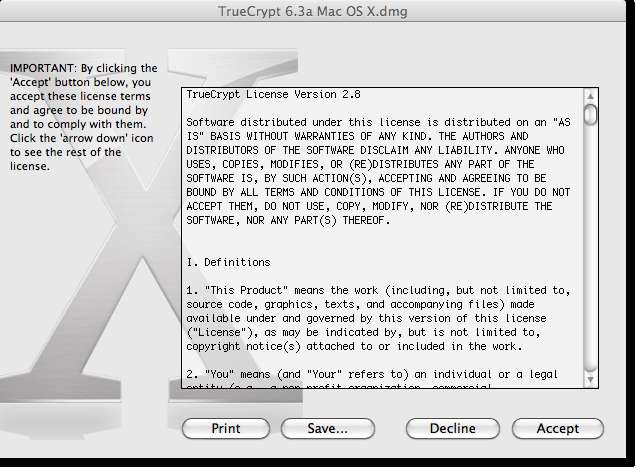
После того, как вы загрузили .dmg для установки монтирования TrueCrypt, начните установку.
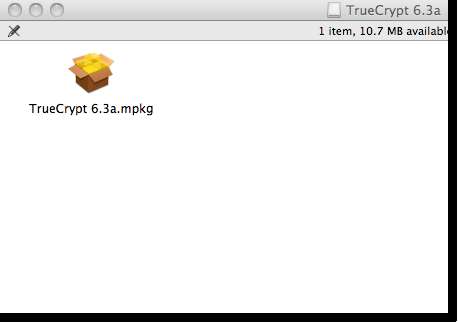
Перед установкой установщика вам будет предложено принять лицензионное соглашение.
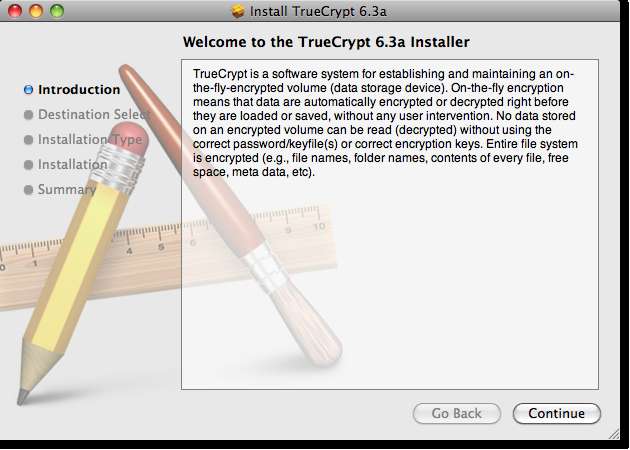
Да, как вы уже догадались, откройте установочный пакет, чтобы начать установку.
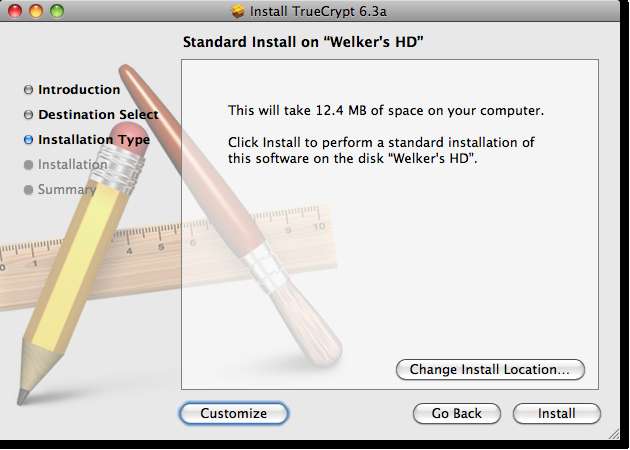
Установщик хотел бы дать вам представление на тот случай, если вы не знали, что устанавливаете (иногда нам всем нужно напоминать)
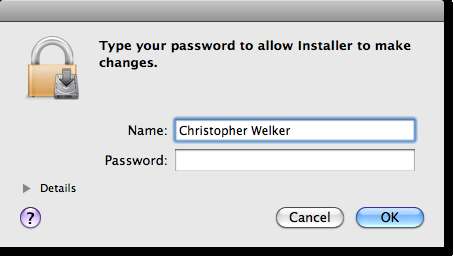
Следующим шагом будет выбор места установки. По умолчанию он устанавливается в папку «Приложения». Пока мы не будем выбирать какие-либо индивидуальные параметры. После нажатия кнопки «Установить» начнется установка.
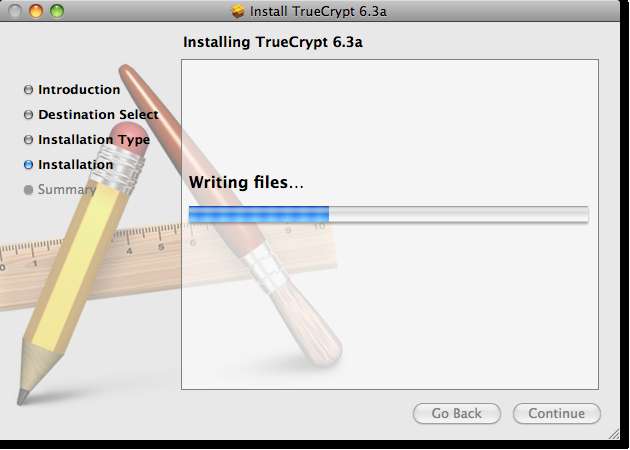
Поскольку вы будете изменять некоторые системные файлы, OS X потребует аутентификации, чтобы убедиться, что вы согласны с этими изменениями.

Теперь мы завершаем установку.
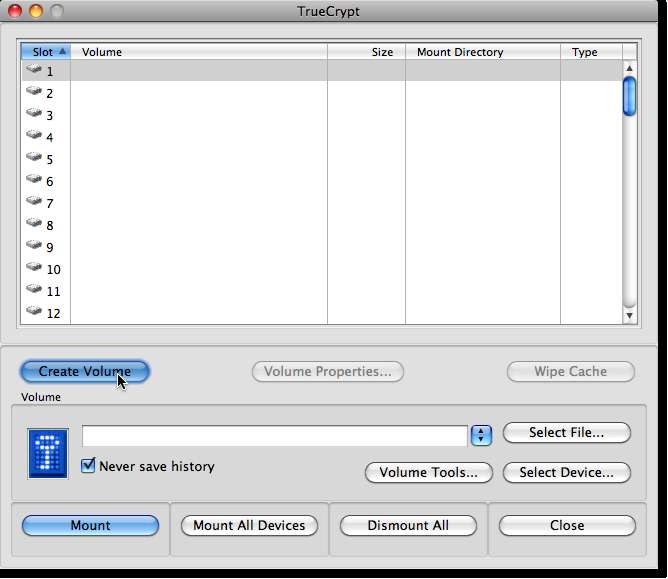
Если у вас эта установка выполняется в фоновом режиме или вам нужно было сделать что-то еще во время установки, OSX сообщит вам, что установка выполнена с помощью зеленой галочки и сигнала завершения. Как только вы нажмете «Закрыть», окно установки закроется, и вам нужно будет перейти туда, где вы установили TrueCrypt.
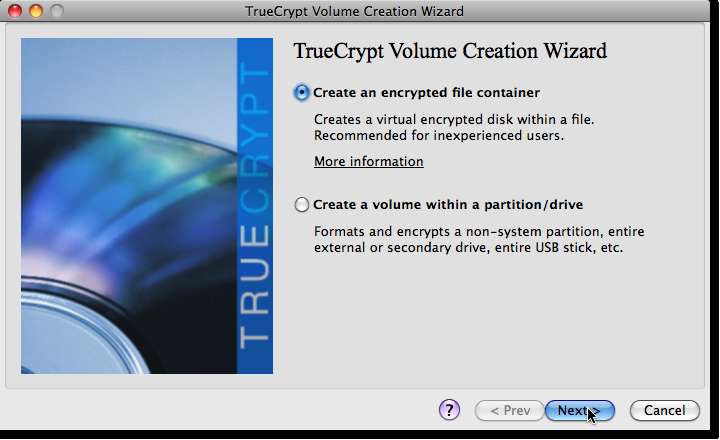
Поскольку мы еще не создали том, нам нужно будет начать с него. Щелкните Создать том.
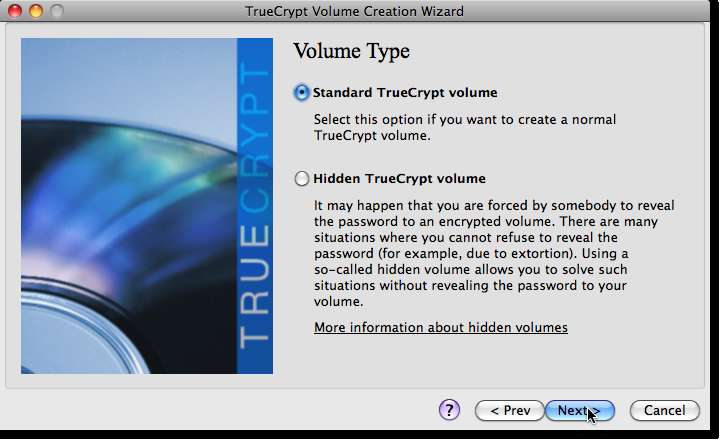
На этот раз давайте создадим зашифрованный файловый контейнер. Это создает виртуальный файл, который будет содержать все ваши данные. Это может быть полезно, если вы хотите передать контейнер другим людям, которым вы доверили пароль, или для хранения файла в нескольких местах (сетевое хранилище, облако, USB-ключи ...), сохраняя его в зашифрованном виде.
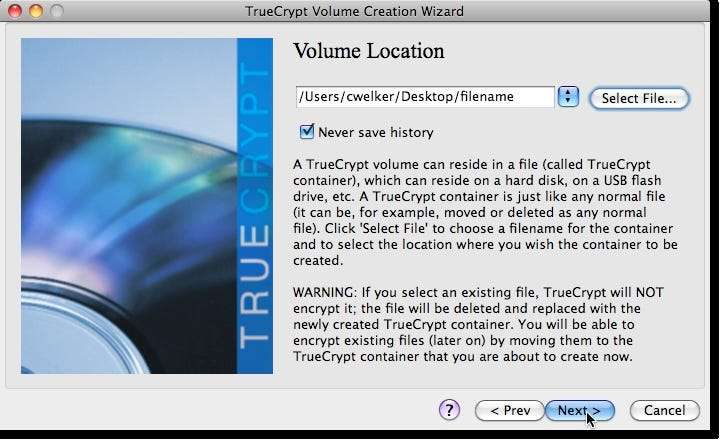
Если вам не нужно беспокоиться о государственной безопасности или промышленном шпионаже, стандартного тома TrueCrypt должно быть достаточно для хранения личных данных.
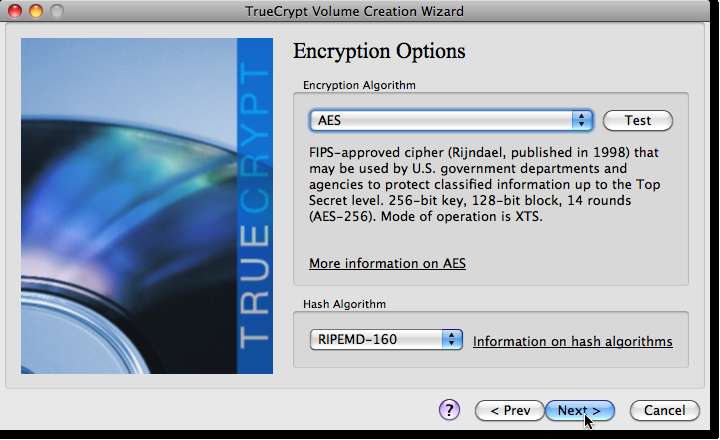
Здесь вы выберете местоположение контейнера. Если вы выберете файл, который уже существует, TrueCrypt сотрет и перезапишет файл. Выберите новое имя файла и место, в котором вы хотите разместить контейнер.
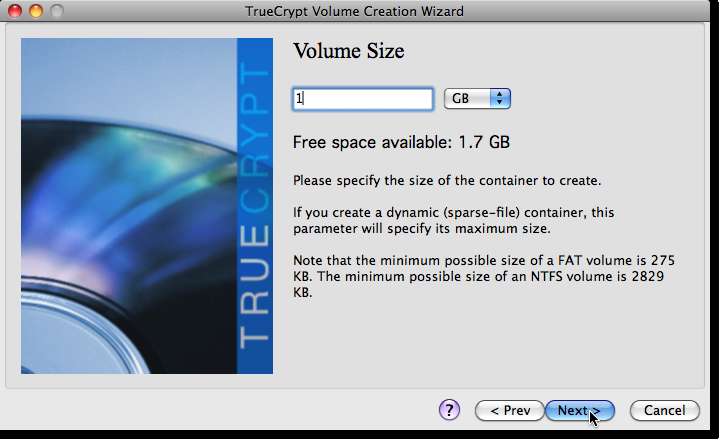
Существует несколько различных алгоритмов шифрования и хеширования, по умолчанию для большинства пользователей следует использовать AES и RIPEMD-160.
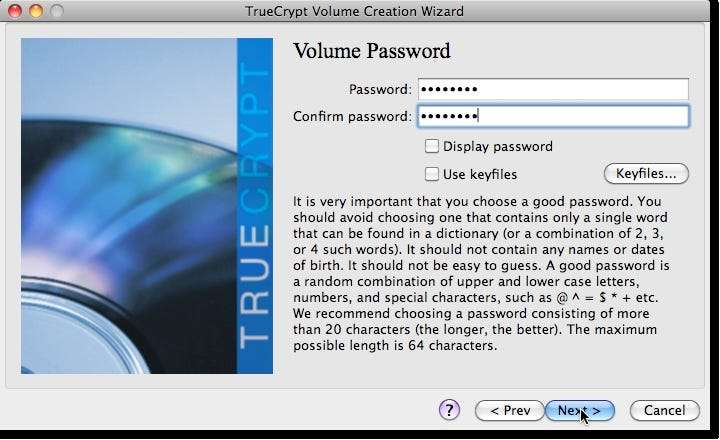
Здесь мы можем выбрать размер тома виртуального диска, который мы создаем. TrueCrypt сообщит вам, сколько места у вас доступно. Выпадающий список позволит вам выбрать, будет ли ваш номер в КБ, МБ или ГБ. А пока давайте возьмем объем 1 ГБ.
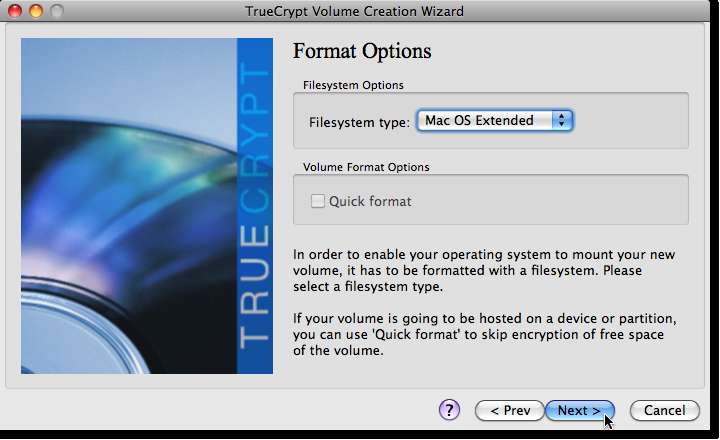
Пришло время выбрать пароль. Хотя TrueCrypt предупредит вас о необходимости использовать надежный пароль из 20+ символов (без словарного слова, с использованием трех символов, цифр, заглавных и строчных букв) пароля, если вы не можете вспомнить пароль, это будет означать потерю ваших зашифрованных данных. выберите что-то, что вы можете запомнить, но это будет держать ваши данные в безопасности от посторонних глаз.
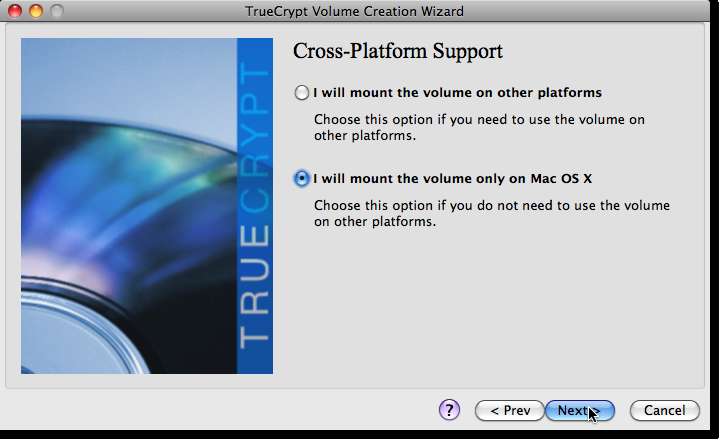
Файловая система тома будет важна, если вы хотите использовать файл на нескольких платформах (Windows, Linux, Mac). Если вы хотите использовать несколько платформ, выберите файловую систему FAT. Если вы хотите, чтобы контейнер читался только в Mac OSX, выберите Mac OS Extended.
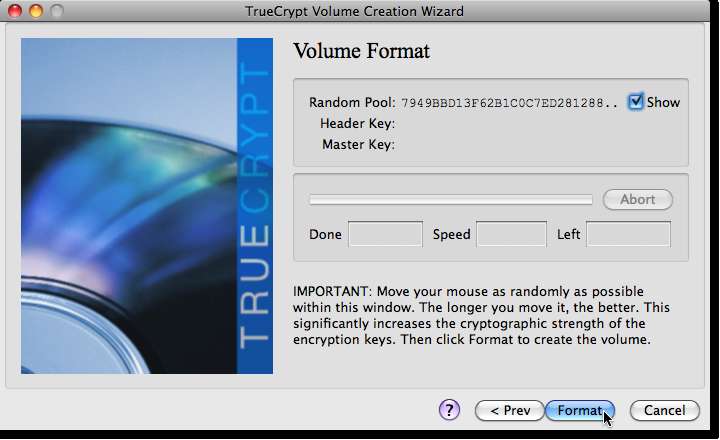
Подтвердите свое решение о поддержке нескольких (кросс) платформ или только OSX.
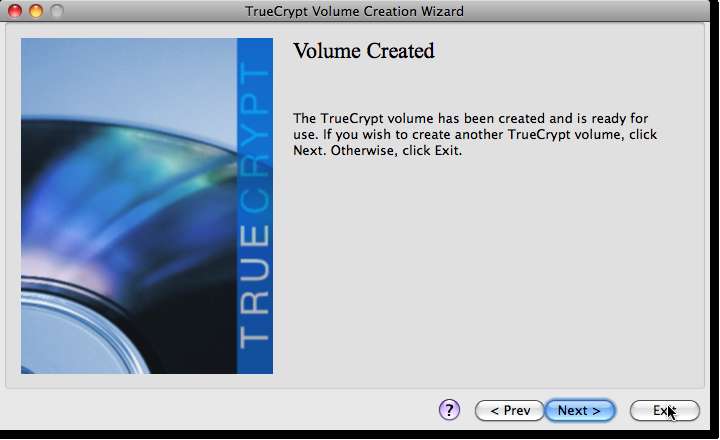
Здесь мы поможем TrueCrypt выбрать заголовок и главный ключ для шифрования вашего тома. Вы видите, как при перемещении мыши меняется случайный пул? Как только вы почувствуете, что у вас есть хороший набор чисел, чтобы выбрать формат щелчка, и процесс начнет шифрование вашего виртуального диска.
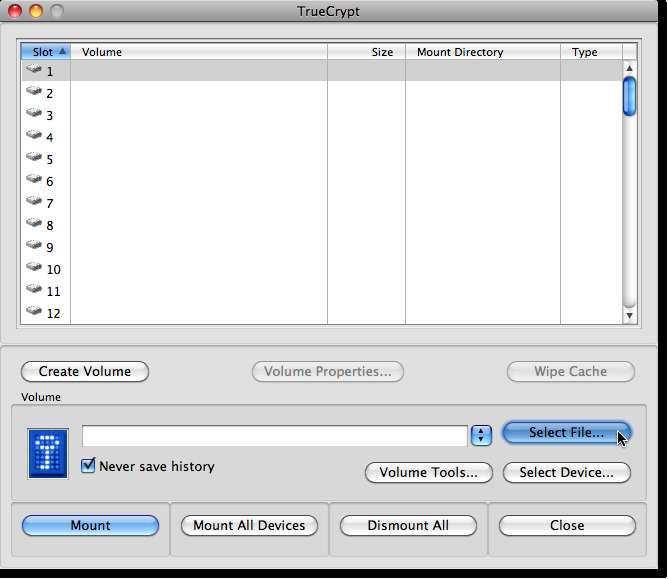
Если вам нужно создать несколько томов, вы можете сделать еще один прямо сейчас, в противном случае нажмите «Выход», чтобы закрыть мастер.
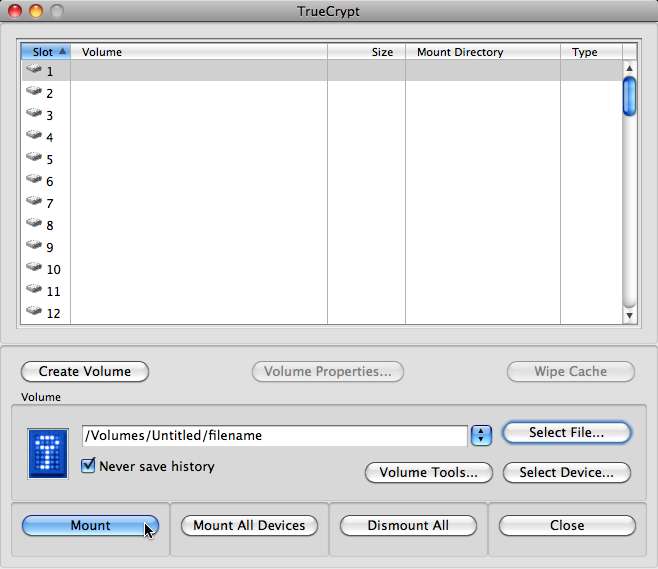
Теперь нам нужно смонтировать наш новый том, чтобы мы могли добавлять к нему файлы. Нажмите «Выбрать файл» и перейдите к месту, где вы только что создали контейнер.
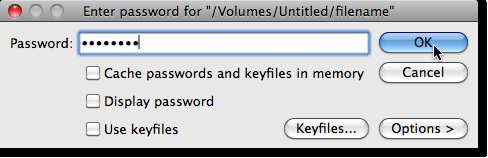
Скажите TrueCrypt смонтировать том, нажав «Смонтировать».
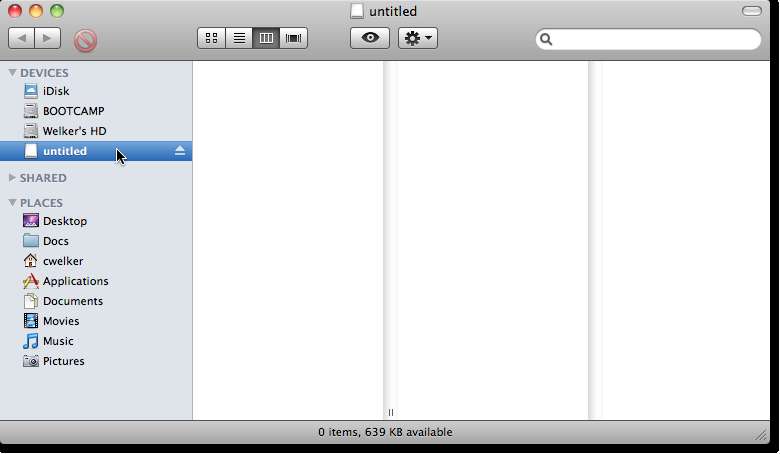
Введите ваш пароль.
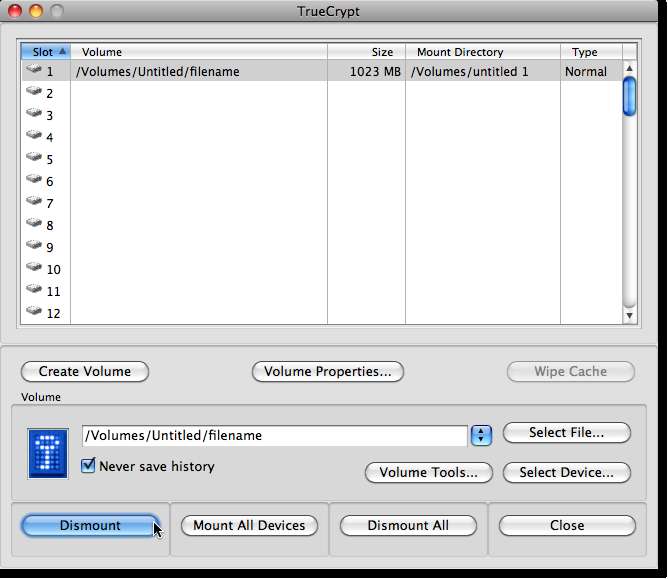
В Finder перейдите к пустому тому и заполните его файлами, которые вы хотите зашифровать.
Когда вы будете довольны тем, что у вас есть на томе, вернитесь в меню TrueCrypt и нажмите «Размонтировать», чтобы извлечь том и зашифровать ваши данные.
Чтобы получить доступ к вашим теперь безопасным данным, вы повторите шаги установки и перейдете к полному тому, вы также можете удалить и добавить дополнительные данные таким же образом.







